Das Problem tritt auf, wenn Sie mehrere PST-Dateien in Ihr Outlook integriert haben
In Microsoft Outlook 2007 unter „Extras“ -> Sofortsuche -> „Alle E-Mail-Elemente durchsuchen“ können Sie die PST-Dateien, E-Mail-Archive und Exchange Server-Postfächer durchsuchen. In Outlook 2010 ist das Feature zu finden im Hauptfenster „Alle E-Mail-Elemente durchsuchen (Strg+E)„.
Wenn Sie aber nach einer bestimmten E-Mail suchen, findet die globale Suche nichts, obwohl Sie wissen, dass die E-Mail vorhanden ist.
Outlook 2007
Unter „E-Mail-Ordner“ auf der linken Seite des Navigationsbereichs klicken Sie auf den kleinen Pfeil von „Alle E-Mail-Elemente„. Es öffnet sich ein Untermenü, in dem alle Optionen aktiviert sein sollten. Da immer nur eine Änderung im Untermenü gemacht werden kann, müssen Sie den Vorgang über „E-Mail-Ordner“ wiederholen, wenn mehrere Häkchen fehlen.

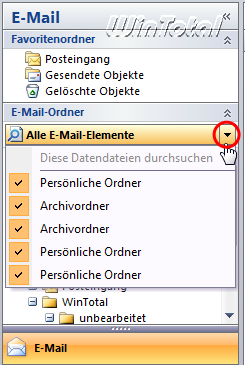
Outlook 2010
Klicken Sie einmal in die Suchzeile, es bildet sich ein Rahmen um die Suchzeile und es öffnet sich eine neue Registerkarte namens „Suchtools“ mit der Gruppe „Optionen„. Klicken Sie in der Gruppe „Optionen“ auf „Suchtools„, dann auf „Zu durchsuchende Speicherorte„. Hier werden im Untermenü Datendateien angezeigt wie „Persönliche Ordner“, „Archivordner“ und „Exchange Server-Postfächer“, die alle mit einem Häkchen versehen sein sollten. Da immer nur eine Änderung im Untermenü gemacht werden kann, müssen Sie den Vorgang über „Suchtools“ wiederholen, wenn mehrere Häkchen fehlen.
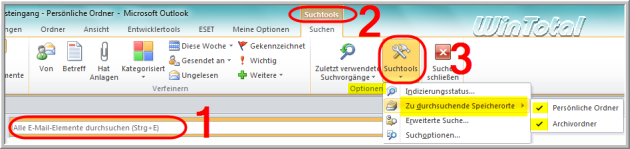
Sind alle Häkchen gesetzt sollte die Sofortsuche wieder alles finden.
Tipp: „Alle Ergebnisse in der Sofortsuche von Outlook anzeigen“ (OL 2007/2010)


 (43 votes, average: 4,20 out of 5)
(43 votes, average: 4,20 out of 5)